Epson COLORWORKS CW-C6000PE Manuel du propriétaire
Vous trouverez ci-dessous de brèves informations concernant CW-C6000 Series ColorWorks C6000Au, CW-C6000 Series ColorWorks C6000Ae, CW-C6000 Series ColorWorks C6010A, CW-C6000 Series ColorWorks C6020A, CW-C6000 Series ColorWorks C6030A, CW-C6000 Series ColorWorks C6040A, CW-C6000 Series ColorWorks C6050A, CW-C6500 Series ColorWorks C6500Au. Ces imprimantes d'étiquettes couleur offrent une impression personnalisée avec encre pigmentaire et la compatibilité avec divers supports. Certains modèles disposent d'une option de coupe automatique.
PDF
Télécharger
Document
Guide de l’utilisateur Avant l’utilisation Utilisation de base Maintenance Dépannage Caractéristiques Annexe M00123502FR Avant l’utilisation......................... 5 U « Chargement et remplacement du papier » à la page 42 ■ Manuels pour ce produit ............................................ 5 Téléchargement de la dernière version ............................5 Symboles utilisés dans ce guide..........................................6 ■ À propos des modèles de ce produit ..................... 7 Modèle coupe-papier automatique...................................7 Modèle dérouleur .....................................................................7 Encre noire brillante/encre noire mate .............................8 ■ Présentation du logiciel .............................................. 8 ■ Versions du produit et du pilote .............................. 9 Vérification de la version du produit..................................9 Vérification de la version du pilote d’imprimante.........9 ■ Captures d’écran de ce manuel..............................10 ■ Illustrations du produit .............................................10 U « Remplacement des cartouches d’encre » à la page 32 ■ Précautions de sécurité.............................................11 Mises en garde lors de l’installation ................................ 11 Mises en garde concernant la manipulation ............... 11 Mises en garde concernant l’alimentation électrique ..................................................... 13 Mises en gardes concernant les cartouches d’encre.......................................................... 14 Mises en garde sur la boîte de maintenance ............... 16 Étiquette de mise en garde ................................................ 18 ■ Papier pouvant être utilisé.......................................19 Formes de papier ................................................................... 19 Formats de papier.................................................................. 19 Liste des papiers pouvant être utilisés........................... 20 Papier ne pouvant pas être utilisé ................................... 20 ■ Noms et fonctions des pièces.................................21 U « Dépannage » à la page 65 Avant .......................................................................................... 21 Arrière......................................................................................... 22 Intérieur..................................................................................... 23 Fuseau et embase .................................................................. 24 Panneau d’opération ............................................................ 25 Utilisation de base ..................... 27 ■ Mise sous/hors tension .............................................27 Mise sous tension................................................................... 27 Mise hors tension................................................................... 27 ■ Ouverture du couvercle du papier........................28 Ouverture du couvercle à l’aide du levier avant......... 28 Ouverture du couvercle à l’aide du levier arrière ....... 28 ■ Vérification de l’état de l’imprimante ...................29 Vérification des informations sur le papier................... 29 Vérification de l’état des consommables....................... 30 2 Impression des motifs de contrôle des buses..............30 Impression de la feuille d’état ............................................31 Vérification de la connexion et des paramètres réseau .........................................................31 ■ Remplacement des cartouches d’encre ..............32 Vérification de la quantité d’encre restante..................32 Procédure de remplacement des cartouches d’encre.........................................................33 ■ Remplacement de la boîte de maintenance .....34 Vérification de la quantité d’espace vide dans la boîte de maintenance ......................................................34 Procédure de remplacement de la boîte de maintenance ......................................................35 ■ Paramètres du pilote d’imprimante......................36 ■ Chargement et remplacement du papier ..........42 Chargement du papier (modèle coupe-papier automatique - approvisionnement de l’intérieur)......43 Chargement du papier (modèle coupe-papier automatique - approvisionnement de l’extérieur).....45 Chargement du papier (modèle dérouleur approvisionnement de l’intérieur) ...................................48 Retrait du papier (modèle coupe-papier automatique) .............................51 Retrait du papier (modèle dérouleur).............................52 Éjection du papier à la fin du papier (modèle coupe-papier automatique) .............................53 Éjection du papier à la fin du papier (modèle dérouleur)................................................................54 Dépannage ................................. 65 ■ Bourrage papier...........................................................65 Pour le modèle coupe-papier automatique................. 66 Pour le modèle dérouleur ................................................... 68 ■ Problèmes de qualité d’impression ......................70 Bandes blanches horizontales........................................... 70 Taches blanches verticales (modèle coupe-papier automatique)............................. 70 Bandes blanches ou noires................................................. 70 Les couleurs imprimées ne sont pas correctes............ 71 Décalage de la position d’impression............................. 71 Taches ou bavures d’encre sur le papier........................ 71 Alimentation et éjection du papier suivies d’une erreur........................................... 71 ■ Impression impossible ou soudainement impossible .......................................72 Les données d’impression ont été envoyées, mais l’impression ne se lance pas (modèle dérouleur)....... 72 ■ Impression à partir d’un ordinateur impossible ou soudainement impossible ..........72 Vérification de l’installation du pilote d’imprimante........................................................ 72 Mise sous tension de l’imprimante impossible........... 72 Annulation du travail d’impression sur l’ordinateur mais non-disparition du message « Impression » ...... 72 ■ Affichage d’un message sur le panneau d’opération......................................73 Maintenance............................... 55 ■ Nettoyage de l’extérieur ...........................................56 ■ Nettoyage du coupe-papier automatique (modèle coupe-papier automatique uniquement) ......................................57 ■ Nettoyage du dérouleur (modèle dérouleur uniquement) .................................................................58 ■ Nettoyage des guides du bord...............................59 ■ Nettoyage du plateau................................................60 ■ Nettoyage du rouleau d’alimentation du papier ........................................................................61 ■ Nettoyage du rouleau de pression du papier ...62 ■ Nettoyage de la tête d’impression ........................63 Utilisation du panneau d’opération.................................64 Utilisation du pilote d’imprimante...................................64 Utilisation du WebConfig ....................................................64 Caractéristiques ......................... 77 ■ Caractéristiques ...........................................................77 Caractéristiques électriques............................................... 79 Dimensions hors tout ........................................................... 79 ■ Caractéristiques environnementales ...................80 ■ Caractéristiques du papier.......................................80 ■ Cartouche d’encre.......................................................81 ■ Boîte de maintenance ...............................................82 Annexe ........................................ 83 ■ Consommables et options.......................................83 Cartouche d’encre.................................................................. 83 Boîte de maintenance .......................................................... 84 Support du rouleau de papier........................................... 85 3 ■ Restrictions d’emploi .................................................86 ■ Remarques.....................................................................86 ■ Marques commerciales .............................................86 4 Avant l’utilisation Avant l’utilisation Ce chapitre fournit les informations à connaître avant d’utiliser le produit. Manuels pour ce produit Manuel imprimé Commencer Ici Explique les étapes de base de la mise en œuvre, du déballage au chargement du papier. Manuel à visualiser sur ordinateur Guide de l’utilisateur (le présent manuel) Fournit des détails sur les fonctions et les procédures d’utilisation du produit, les informations concernant la maintenance et le dépannage. Manuel à visualiser sur ordinateur Technical Reference Guide (Manuel technique de référence) CW-C6000 Series/CW-C6500 Series Fournit les informations nécessaires pour installer le produit, effectuer des tâches quotidiennes et développer un système en utilisant le produit. Téléchargez ce document en cliquant sur l’URL suivante. <www.epson-biz.com/> Manuel à visualiser sur ordinateur Manuel vidéo en ligne Fournit des vidéos qui illustrent les procédures d’utilisation et des informations concernant le dépannage. Accédez aux vidéos en cliquant sur l’URL suivante. <https://support.epson.net/p_doc/790/> Le contenu des vidéos est sujet à modification sans préavis. Téléchargement de la dernière version Il est possible de télécharger les dernières versions du pilote d’imprimante, des utilitaires et des manuels à partir de l’URL suivante. <www.epson-biz.com/> 5 Avant l’utilisation Symboles utilisés dans ce guide Les symboles suivants sont utilisés dans le présent guide pour indiquer des informations importantes. Symboles de sécurité Les symboles énumérés ci-dessous sont utilisés dans ce manuel afin de garantir une utilisation sûre et correcte de ce produit et afin d’éviter tout danger à vous-même et aux autres et tout dommage matériel. Assurez-vous que vous comprenez complètement leurs significations avant de lire ce manuel. AVERTISSEMENT La manipulation incorrecte du produit sans prendre en compte ce symbole peut entraîner la mort ou des blessures graves. ATTENTION La manipulation incorrecte du produit sans prendre en compte ce symbole peut entraîner des blessures et des dommages matériels. Symboles d’informations générales c IMPORTANT Indique des informations que vous devez respecter lors de l’utilisation du produit. Une utilisation incorrecte en raison du non-respect de ces informations peut entraîner une panne ou un dysfonctionnement du produit. Q REMARQUE Indique des explications et informations complémentaires à connaître. U Indique une page de référence contenant des informations connexes. 6 Avant l’utilisation À propos des modèles de ce produit Modèle coupe-papier automatique Caractéristiques : Doté d’un coupe-papier automatique. Le papier peut être coupé en fonction des paramètres d’application ou à l’aide de la touche Cut sur le panneau d’opération. Numéro de modèle : CW-C6000 Series (modèle 4 pouces) ColorWorks C6000Au, ColorWorks C6000Ae, ColorWorks C6010A, ColorWorks C6020A, ColorWorks C6030A, ColorWorks C6040A, ColorWorks C6050A CW-C6500 Series (modèle 8 pouces) ColorWorks C6500Au, ColorWorks C6500Ae, ColorWorks C6510A, ColorWorks C6520A, ColorWorks C6530A, ColorWorks C6540A, ColorWorks C6550A Modèle dérouleur Caractéristiques : Doté d’un mécanisme dérouleur. En passant une pellicule protectrice par le dérouleur, les étiquettes sont imprimées en étant déroulées à partir de la pellicule protectrice. Numéro de modèle : CW-C6000 Series (modèle 4 pouces) ColorWorks C6000Pu, ColorWorks C6000Pe, ColorWorks C6010P, ColorWorks C6020P, ColorWorks C6030P, ColorWorks C6040P, ColorWorks C6050P CW-C6500 Series (modèle 8 pouces) ColorWorks C6500Pu, ColorWorks C6500Pe, ColorWorks C6510P, ColorWorks C6520P, ColorWorks C6530P, ColorWorks C6540P, ColorWorks C6550P 7 Avant l’utilisation Encre noire brillante/encre noire mate Vous pouvez sélectionner le type d’encre noire à utiliser entre noire brillante et noire mate. L’imprimante vous invite à le sélectionner lorsque vous mettez l’imprimante sous tension pour la première fois. Les types de papiers pris en charge varient en fonction du type d’encre noire. Consultez « Caractéristiques du papier » à la page 80. c IMPORTANT Vous ne pouvez pas changer le type d’encre noire lorsque vous le sélectionnez et que l’imprimante charge l’encre. Présentation du logiciel Le logiciel pouvant être utilisé avec le produit est présenté ci-dessous. Nom Présentation Pilote d’imprimante Pilote permettant d’imprimer à partir des applications Windows. L’utilitaire (CW-C6000 Series/CW-C6500 Series PrinterSetting) de configuration des paramètres de l’imprimante peut être démarré à partir du pilote. Pour plus d’informations sur l’utilisation du pilote, reportez-vous à la section Aide ou à la vidéo. EpsonNet Config Outil pour acquérir ou régler des paramètres réseau, comme le TCP/IP du produit. Color Tone Matching Assistant Vous aide à ajuster les couleurs des illustrations ou des lettres. Vous pouvez vérifier le rendu à l’impression d’une certaine couleur utilisée dans des illustrations ou des lettres. 8 Avant l’utilisation Versions du produit et du pilote Les versions de pilote d’imprimante et les utilitaires disponibles varient en fonction de la version du micrologiciel de l’imprimante. Si la version du micrologiciel est l'une des versions suivantes, téléchargez la dernière version du micrologiciel et mettez à jour l'imprimante avec la dernière. TS05JC, TS06JC, TS26JC, TS19K2, TS25K3, TS21K5 Pour obtenir la dernière version du logiciel, consultez « Téléchargement de la dernière version » à la page 5. Vérification de la version du produit Vous pouvez vérifier la version du micrologiciel de votre produit en imprimant la feuille d’état. Vérifiez les résultats de l’impression de la feuille d’état. (U« Impression de la feuille d’état » à la page 31) Vous pouvez également vérifier la version du panneau d’opération. [Menu] - [État imprimante/Imprimer] - [Version du firmware] Vérification de la version du pilote d’imprimante Vous pouvez vérifier la version dans l’écran du pilote d’imprimante. Version du pilote d’imprimante 9 Avant l’utilisation Captures d’écran de ce manuel Les captures d’écrans de ce manuel et les écrans réellement affichés dans Windows peuvent différer selon le produit utilisé et le système d’exploitation. Sauf indication contraire, les captures d’écrans de ce manuel sont celles lors de l’utilisation de Windows 10. Illustrations du produit Les illustrations du produit utilisées dans ce manuel peuvent légèrement différer du produit que vous utilisez. Sauf indication contraire, les illustrations utilisées sont celles de CW-C6500 Series. 10 Avant l’utilisation Précautions de sécurité Pour garantir une utilisation sûre du produit, veillez à lire ce manuel et les autres manuels d’instructions fournis avec le produit avant l’utilisation. Conservez ce manuel dans un endroit sûr afin de pouvoir résoudre tout problème concernant le produit à tout moment. Mises en garde lors de l’installation AVERTISSEMENT ATTENTION Ne bloquez pas les grilles d’aération du produit. (U« Arrière » à la page 22) Le blocage peut entraîner l’accumulation de la chaleur au sein du produit et provoquer un incendie. Ne couvrez pas le produit avec un chiffon ou ne l’installez pas dans un endroit mal aéré. De plus, assurez-vous de disposer d’un espace d’installation comme spécifié dans le manuel. N’installez pas ou ne stockez pas le produit dans un endroit instable ou sujet aux vibrations d’autres appareils. L’équipement pourrait tomber ou s’affaisser, et se casser et causer d’éventuelles blessures. N’installez pas le produit dans un endroit exposé aux fumées huileuses ou à la poussière ou bien dans un endroit humide. Ceci peut causer un choc électrique ou un incendie. Lorsque vous soulevez le produit, adoptez une posture correcte. Dans le cas contraire, vous pourriez vous blesser. Il s’agit d’un produit lourd. Assurez-vous donc que ce produit n’est pas transporté par une personne seule. Assurez-vous qu’au moins deux personnes transportent ce produit lors du déballage ou du déplacement. Voir ci-dessous pour plus d’informations sur le poids de ce produit. (U« Caractéristiques » à la page 77) N’installez pas le modèle dérouleur à un endroit exposé à une forte lumière, comme les rayons directs du soleil. Ceci pourrait entraîner un dysfonctionnement du détecteur de séparation d’étiquette et l’imprimante pourrait ne pas fonctionner correctement. Mises en garde concernant la manipulation AVERTISSEMENT N’utilisez pas le produit dans un endroit où des substances volatiles, telles que de l’alcool ou du diluant à peinture, sont présentes ou bien à proximité d’un feu. Ceci peut causer un choc électrique ou un incendie. 11 Avant l’utilisation AVERTISSEMENT Mettez immédiatement le produit hors tension s’il dégage de la fumée ou une odeur étrange ou s’il émet un bruit inhabituel. Ceci peut causer un choc électrique ou un incendie. En cas d’anomalie, mettez immédiatement hors tension et débranchez la fiche de la prise, puis contactez un technicien qualifié pour demander conseil. Mettez immédiatement le produit hors tension si un corps étranger, de l’eau ou tout autre liquide pénètre dans le produit. Ceci peut causer un choc électrique ou un incendie. Mettez immédiatement hors tension et débranchez la fiche de la prise, puis contactez un technicien qualifié pour demander conseil. Ne démontez pas les parties autres que celles mentionnées dans ce manuel. Ne réparez jamais le produit vous-même car cela est dangereux. N’utilisez pas le produit dans un endroit où des gaz inflammables, des gaz explosifs, etc. sont présents dans l’atmosphère. De plus, n’utilisez pas de bombes aérosol contenant un gaz inflammable à l’intérieur ou à proximité du produit. Ceci peut entraîner un incendie. Ne connectez pas les câbles d’une manière autre que celles mentionnées dans ce manuel. Ceci peut entraîner un incendie. Ceci peut également endommager les autres appareils connectés. Ne touchez pas les zones internes du produit autres que celles mentionnées dans ce manuel. Ceci peut causer un choc électrique ou des brulures. N’insérez pas de matériaux métalliques ou inflammables ou ne les laissez pas tomber à l’intérieur du produit. Ceci peut causer un choc électrique ou un incendie. Si l’écran de l’imprimante est endommagé, manipulez très prudemment le cristal liquide à l’intérieur. Si une des situations suivantes venait à se produire, prenez des mesures d’urgence. Si un élément entre en contact avec votre peau, essuyez et nettoyez correctement la zone à l’aide d’eau et de savon. Si un élément entre en contact avec vos yeux, rincez-les à l’eau claire pendant au moins 15 minutes, puis consultez un médecin. Si un élément entre dans votre bouche, consultez immédiatement un médecin. ATTENTION Empêchez quiconque de monter sur l’appareil ou de poser des objets lourds sur le produit. Faites particulièrement attention dans le cas de ménages avec des enfants. L’équipement pourrait tomber ou s’affaisser, et se casser et causer d’éventuelles blessures. 12 Avant l’utilisation ATTENTION Installez les câbles et les produits optionnels à leur emplacement prévu, conformément aux procédures correspondantes. Vous pourriez provoquer un incendie ou vous blesser. Suivez les instructions de ce manuel pour les installer correctement. Avant de déplacer le produit, éteignez-le et débranchez-le et assurez-vous que tous les câbles sont déconnectés. Dans le cas contraire, un câble peut être endommagé et provoquer un choc électrique ou un incendie. Ne stockez pas ou ne transportez pas le produit s’il est incliné, placé à la verticale ou à l’envers. Ceci peut causer une fuite d’encre. N’enlevez pas le couvercle du papier en utilisant le produit. Dans le cas contraire, un fonctionnement normal et une impression normale risquent de ne plus être possibles. Mises en garde concernant l’alimentation électrique AVERTISSEMENT Faites en sorte que la poussière ou tout autre corps étranger n’adhère pas à la fiche électrique. Ceci peut causer un choc électrique ou un incendie. N’utilisez pas de cordon d’alimentation autre que celui fourni avec le produit. En outre, n’utilisez pas le cordon d’alimentation fourni avec un autre appareil. Ceci peut causer un choc électrique ou un incendie. N’utilisez pas un cordon d’alimentation endommagé. Ceci peut causer un choc électrique ou un incendie. Contactez un technicien qualifié pour obtenir des conseils si le cordon d’alimentation est endommagé. De plus, respectez les consignes suivantes pour ne pas endommager le cordon d’alimentation. Ne modifiez pas le cordon d’alimentation. Ne posez pas d’objets lourds sur le cordon d’alimentation. Ne pliez pas, ne tordez pas ou ne tirez pas fortement sur le cordon d’alimentation. Ne posez pas le cordon d’alimentation à proximité d’un appareil de chauffage. Ne branchez pas ou ne débranchez pas la fiche électrique avec les mains mouillées. Ceci peut causer un choc électrique. Ne branchez pas plusieurs cordons d’alimentation sur une seule prise. Ceci peut entraîner un incendie. L’alimentation doit provenir directement d’une prise électrique. 13 Avant l’utilisation AVERTISSEMENT Débranchez régulièrement la fiche électrique de la prise et nettoyez la base des broches et l’espace entre les broches. Le fait de laisser la fiche électrique branchée sur la prise pendant une période prolongée peut entraîner l’accumulation de poussière sur la base des broches de la fiche électrique et causer un court-circuit et un incendie. Maintenez la fiche et ne tirez pas sur le cordon lorsque vous débranchez la fiche électrique de la prise. Si vous tirez sur le cordon, vous risquez d’endommager le cordon ou de déformer la fiche, et de provoquer un choc électrique ou un incendie. ATTENTION Pour des raisons de sécurité, débranchez le produit lorsqu’il ne doit pas servir pendant une période prolongée. Mises en gardes concernant les cartouches d’encre ATTENTION Les cartouches d’encre pouvant être utilisées diffèrent selon le numéro de modèle du produit. Utilisez les cartouches d’encre adaptées au numéro de modèle de votre imprimante. (U« Cartouche d’encre » à la page 83) Ne touchez pas la puce électronique sur une cartouche d’encre. Dans le cas contraire, un fonctionnement normal et une impression normale risquent de ne plus être possibles. Le produit utilise des cartouches d’encre équipées de puces électroniques pour gérer la quantité d’encre utilisée et d’autres informations afin que les cartouches d’encre soient utilisables même si elles sont retirées et réinstallées. Toutefois, si une cartouche ne contenant que très peu d’encre est retirée et réinstallée, elle peut ne pas être utilisable. Un peu d’encre est consommé lors de chaque installation de cartouche pour en vérifier la fiabilité. Lorsque vous remplacez la cartouche d’encre noire, veillez à la remplacer par une cartouche du même type d’encre noire. L’imprimante ne fonctionnera pas si vous installez une cartouche d’un autre type d’encre noire. Installez toutes les cartouches d’encre. L’impression n’est pas possible même si une seule cartouche manque. Comme les cartouches d’encre sont conçues pour arrêter de fonctionner avant l’épuisement total de l’encre pour conserver la qualité de la tête d’impression, un fond d’encre reste dans les cartouches d’encre usagées. Toutes les couleurs d’encre sont également consommées pour les opérations de maintenance, lors du remplacement d’une cartouche d’encre et lors du nettoyage de la tête d’impression. 14 Avant l’utilisation ATTENTION Ne mettez pas le produit hors tension ou n’ouvrez pas le couvercle du logement des cartouches d’encre pendant le chargement de l’encre (pendant que le voyant (alimentation) clignote). L’ouverture du couvercle peut causer le rechargement de l’encre, ce qui en augmente la consommation. En outre, une impression normale risque de ne plus être possible. Même pour une impression monochrome, toutes les couleurs d’encre sont utilisées pour maintenir la qualité de l’impression et celle de la tête d’impression. Ne démontez pas une cartouche d’encre. Ceci peut faire entrer l’encre en contact avec les yeux ou la peau. Ne démontez pas ou ne modifiez pas une cartouche d’encre. Ceci peut entraîner un dysfonctionnement de l’impression. L’utilisation d’anciennes cartouches d’encre peut réduire la qualité de l’impression. Utilisez les cartouches d’encre dans les six mois suivants l’ouverture de l’emballage. La période d’utilisation des cartouches d’encre est imprimée sur l’emballage de chacune des cartouches d’encre. Si de l’encre entre en contact avec la peau, les yeux ou la bouche, prenez les mesures suivantes : En cas de contact avec la peau, lavez immédiatement la zone avec de l’eau et du savon. En cas de contact avec les yeux, lavez-les immédiatement avec de l’eau. Si vous n’agissez pas, cela peut entraîner des rougeurs au niveau des yeux ou une légère inflammation. Si vous ressentez quoi que ce soit d’anormal, consultez un médecin. Si de l’encre entre dans votre bouche, crachez-la immédiatement et consultez un médecin. De l’encre peut se trouver autour du port d’alimentation en encre d’une cartouche retirée. Veillez à ce qu’elle ne tache pas votre bureau ou toute autre surface. N’ouvrez l’emballage d’une cartouche d’encre que lorsque vous êtes prêt à l’installer dans le produit. Ne secouez pas trop une cartouche d’encre. Elle peut fuir si vous la secouez trop fortement ou si vous appuyez trop fort sur les côtés. Ne laissez pas tomber de corps étrangers dans la section destinée à l’installation des cartouches. Une impression normale risque de ne plus être possible. Retirez tout objet tombé en prenant soin de ne pas endommager cette section. Lors du premier chargement de l’encre (immédiatement après l’achat), de l’encre est consommée pour remplir les buses de la tête d’impression (orifices de déchargement de l’encre) pour préparer l’impression. Par conséquent, le nombre de feuilles pouvant être imprimées peut s’avérer inférieur à celui avec des cartouches installées plus tard. 15 Avant l’utilisation ATTENTION Lorsque l’imprimante est mise hors tension à l’aide de la touche (alimentation), la tête d’impression est automatiquement recouverte pour éviter que l’encre ne sèche. Lorsque vous ne comptez pas utiliser l’imprimante après avoir installé les cartouches d’encre, assurez-vous de la mettre hors tension à l’aide de la touche (alimentation). Ne débranchez pas la fiche électrique ou ne déclenchez pas le disjoncteur lorsque le produit est sous tension. L’impression sur du papier hydrofuge, comme le papier couché, à séchage lent, peut former des taches. En outre, si vous imprimez sur du papier glacé, des traces de doigts peuvent apparaître sur le papier ou l’encre peut adhérer à vos doigts lorsque vous touchez la surface imprimée. Sélectionnez et utilisez un papier qui ne causera pas de taches d’impression. Stockez les cartouches dans un endroit hors de portée des enfants. Epson recommande de stocker les cartouches d’encre dans un endroit frais et sombre. Si vous souhaitez utiliser des cartouches d’encre qui ont été stockées dans un endroit froid pendant une longue période, laissez-les pendant au moins 3 heures dans un endroit à température ambiante avant utilisation. Ne retirez pas les cartouches d’encre du produit lors du stockage ou du transport du produit. Mises en garde sur la boîte de maintenance ATTENTION Stockez dans un endroit hors de portée des enfants. Ne buvez pas d’encre collante. Ne démontez pas ou ne modifiez pas la boîte de maintenance. Ceci peut faire entrer l’encre en contact avec les yeux ou la peau. Ne touchez pas la puce électronique sur la boîte de maintenance. Si une boîte de maintenance pouvant encore être utilisée a été retirée et laissée détachée pendant une longue période, ne la réutilisez pas. Ne décollez pas le film de la surface supérieure de la boîte de maintenance. 16 Avant l’utilisation ATTENTION Si de l’encre entre en contact avec la peau, les yeux ou la bouche, prenez les mesures suivantes : En cas de contact avec la peau, lavez immédiatement la zone avec de l’eau et du savon. En cas de contact avec les yeux, lavez-les immédiatement avec de l’eau. Si vous n’agissez pas, cela peut entraîner des rougeurs au niveau des yeux ou une légère inflammation. Si vous ressentez quoi que ce soit d’anormal, consultez un médecin. Si de l’encre entre dans votre bouche, crachez-la immédiatement et consultez un médecin. Ne secouez pas trop fort une boîte de maintenance usagée. L’encre peut s’écouler de la boîte de maintenance si vous la secouez trop fortement ou si vous appuyez trop fort sur les côtés. Évitez de soumettre la boîte de maintenance à des températures élevées ou à l’état gelé. Gardez-la à l’abri des rayons directs du soleil. 17 Avant l’utilisation Étiquette de mise en garde Les étiquettes apposées sur le produit indiquent les mises en garde suivantes. Ne touchez pas le rouleau à l’extrémité de l’unité de support du papier avec votre main. Vous pourriez vous blesser. AVERTISSEMENT Ne touchez pas le coupe-papier manuel à l’extrémité du couvercle du dérouleur avec votre main. Vous pourriez vous blesser. ATTENTION 18 Avant l’utilisation Papier pouvant être utilisé Les formes et formats de papier suivants peuvent être utilisés avec l’imprimante. Pour les caractéristiques détaillées, reportez-vous au Technical Reference Guide (Manuel technique de référence) CW-C6000 Series/CW-C6500 Series. Formes de papier Les formes de papier suivantes peuvent être utilisées. Papier en rouleau Papier en accordéon Formats de papier Les formats de papier suivants peuvent être utilisés. Papier pour étiquettes (avec adhésif) Étiquette continue Sans espacement et sans marques noires Avec espacement et sans marques noires Sans espacement et avec marques noires*1 Avec espacement et avec marques noires*1 Étiquette prédécoupée Espace*2 Marques noires*1 *1: La position d’impression est détectée en fonction de la position des marques noires imprimées au verso du papier. *2: La position d’impression est détectée en fonction des espaces entre les étiquettes. 19 Avant l’utilisation Q REMARQUE Mises en garde concernant l’impression d’une étiquette continue en utilisant le modèle coupe-papier automatique Enlevez les étiquettes imprimées restantes dans la fente d’éjection du papier. Si vous continuez d’imprimer alors que des étiquettes sont toujours présentes dans la fente d’éjection du papier, les étiquettes imprimées peuvent être coupées en double, ou il peut y avoir un bourrage papier. L’adhésif de l’étiquette peut adhérer au coupe-papier et réduire ses capacités de coupe. S’il devient difficile de couper le papier, il est recommandé de nettoyer le coupe-papier automatique. (U« Nettoyage du coupe-papier automatique (modèle coupe-papier automatique uniquement) » à la page 57) Mises en garde concernant l’utilisation d’une étiquette prédécoupée En fonction de la forme des étiquettes prédécoupées, les étiquettes peuvent dérouler leur pellicule protectrice à l’intérieur de l’imprimante. Dans ce cas, il est nécessaire d’utiliser des détecteurs d’espace. Pour plus d’informations sur l’utilisation des détecteurs, reportez-vous au Technical Reference Guide (Manuel technique de référence) CW-C6000 Series/CW-C6500 Series. Liste des papiers pouvant être utilisés Formes de papier Formats de papier Papier en rouleau Étiquette continue (avec marques noires) Étiquette continue (sans marques noires) Étiquettes prédécoupées (avec marques noires) Étiquettes prédécoupées (sans marques noires) Papier en accordéon Étiquettes prédécoupées (avec marques noires) Types de papier Papier ordinaire Papier Mat Synthétique Papier texturé Papier Brillant Film brillant Papier haute brillance Papier ne pouvant pas être utilisé Ne chargez pas les papiers suivants. Ces papiers peuvent provoquer des bourrages papier et des taches d’impression. Papier thermique Papier assemblé avec du ruban adhésif, etc. Papier au format A, B, etc. Papier avec pellicule protectrice transparente 20 Avant l’utilisation Noms et fonctions des pièces Cette section décrit les pièces principales. Avant Modèle dérouleur 1 Couvercle avant Ouvrez ce couvercle pour enlever le papier s’il est coincé. (U« Bourrage papier » à la page 65) 2 Couvercle du logement des cartouches d’encre Ouvrez ce couvercle pour installer/remplacer une cartouche d’encre. (U« Remplacement des cartouches d’encre » à la page 32) 3 Couvercle de la boîte de maintenance Ouvrez ce couvercle pour installer/remplacer la boîte de maintenance. (U« Remplacement de la boîte de maintenance » à la page 34) 4 Couvercle du papier Ouvrez ce couvercle pour charger ou remplacer le papier. L’ouverture du couvercle du papier dépend de l’approvisionnement du papier depuis l’intérieur ou l’extérieur. (U« Ouverture du couvercle du papier » à la page 28) 5 Couvercle du dérouleur (modèle dérouleur uniquement) Ouvrez ce couvercle pour charger le papier. En passant une pellicule protectrice par le dérouleur, les étiquettes sont imprimées en étant déroulées à partir de la pellicule protectrice. Le couvercle est équipé d’un détecteur de séparation d’étiquette qui détecte s’il reste ou non une étiquette séparée au niveau de la fente d’éjection du papier. 21 Avant l’utilisation Arrière 1 Connecteur électrique Connectez le câble d’alimentation. 2 Serre-câble Faites passer le câble USB au travers de ce serre-câble afin d’empêcher la déconnexion du câble. 3 Port USB Connectez un câble USB. 4 Port LAN Connectez un câble LAN. 5 Grille d’aération Évacue la chaleur générée dans l’imprimante pour éviter l’augmentation de la température à l’intérieur de l’imprimante. Laissez un espace d’au moins 10 cm au niveau de la zone autour de la grille d’aération pour garantir l’aération lors de l’installation de l’imprimante. 22 Avant l’utilisation Intérieur 1 Guide du bord mobile Supporte le papier à la position de largeur du papier lorsque du papier est entraîné dans l’imprimante. Pressez le levier bleu pour déplacer le guide et positionnez ce dernier de manière à ce qu’il touche le bord du papier. 2 Levier de déblocage Utilisez ce levier pour enlever un bourrage papier. Déplacer le levier vers le haut déverrouille les rouleaux de pression du papier. Vous pouvez enlever un bourrage papier à l’intérieur du couvercle avant. 3 Guide du bord Supporte le papier lorsque du papier est entraîné dans l’imprimante. Lorsque vous chargez du papier, chargez le papier le long de ce guide. 4 Unité de guide du papier Déplacez cette unité lorsque vous nettoyez le rouleau d’alimentation du papier. Si vous soulevez le levier bleu, l’ensemble de l’unité se déplace et vous pouvez vérifier le rouleau d’alimentation du papier. 23 Avant l’utilisation Fuseau et embase Utilisés pour approvisionner le papier depuis l’intérieur. 1 Embase Attachez l’embase au fuseau pour fixer le rouleau de papier chargé sur le fuseau. Pressez le levier bleu pour l’attacher ou l’enlever du fuseau. 2 Fuseau Chargez le rouleau de papier sur ce fuseau. 24 Avant l’utilisation Panneau d’opération Modèle dérouleur Modèle coupe-papier automatique 1 Voyants Le clignotement des voyants permet de vérifier l’état de l’imprimante. Cela vous permet d’identifier la cause d’un problème et de savoir comment le résoudre. Pour plus d’informations, reportez-vous au Technical Reference Guide (Manuel technique de référence) CW-C6000 Series/CW-C6500 Series. Voyant (alimentation) S’allume lorsque l’imprimante est sous tension. Clignote lors de l’impression ou du chargement de l’encre. État du voyant S’allume ou clignote en cas d’erreur ou de problème. Pause voyant S’allume ou clignote lorsque l’imprimante est en pause. 2 Touche (alimentation) Met l’imprimante sous/hors tension. 3 Touche (accueil) Affiche l’écran d’accueil. 4 Touche (retour) Pour revenir à l’écran précédent. 25 Avant l’utilisation 5 Touche (sélection), touche OK Utilisez les touches fléchées pour sélectionner un élément de menu, puis appuyez sur la touche OK pour activer le menu ou le paramètre sélectionné. 6 Touche Cancel Pour remettre l’imprimante en mode veille. 7 Touche Cut (modèle coupe-papier automatique uniquement) Pour couper du papier. Le papier ne peut pas être coupé deux fois à la même position. 8 Touche Peeler Reset (modèle dérouleur uniquement) Pour annuler l’état de pause. Appuyez sur cette touche si l’impression des prochaines données ne se lance pas, même après avoir enlevé les étiquettes imprimées. Pour plus d’informations, reportez-vous à « Impression impossible ou soudainement impossible » à la page 72. 9 Touche Feed Appuyez brièvement sur cette touche pour alimenter le papier par une page. Maintenez la touche enfoncée pour alimenter le papier en continu. 10 Touche Feed Back Pour remplacer le papier. Maintenez cette touche enfoncée pour éjecter le papier jusqu’à ce que vous puissiez retirer le papier de l’imprimante. 11 Touche Pause Si vous appuyez sur cette touche lors de l’impression, l’impression est interrompue une fois que l’impression de la page actuelle est terminée. Si vous appuyez sur cette touche lorsque l’impression est interrompue, l’imprimante revient en mode veille. 12 Écran Le statut de l’imprimante, les menus et les messages d’erreur sont affichés. 26 Utilisation de base Utilisation de base Ce chapitre décrit les procédures d’utilisation de base de l’imprimante. Mise sous/hors tension Mise sous tension Maintenez la touche (alimentation) enfoncée jusqu’à ce que le voyant (alimentation) s’allume. Mise hors tension Maintenez la touche (alimentation) enfoncée jusqu’à l’affichage d’un message de confirmation de mise hors tension. Sélectionnez ensuite [Yes] (Oui) sur l’écran de confirmation. Le voyant (alimentation) s’éteint et l’imprimante est mise hors tension. 27 Utilisation de base Ouverture du couvercle du papier Cette section indique comment ouvrir le couvercle du papier. ATTENTION N’utilisez pas l’imprimante lorsque le couvercle du papier est enlevé. Ceci peut entraîner un dysfonctionnement de l’imprimante. Ouverture du couvercle à l’aide du levier avant Ouvrez le couvercle du papier comme illustré ci-dessus aux fins suivantes. Pour charger un rouleau de papier dans l’imprimante ou pour l’enlever. Pour remplacer la boîte de maintenance. Pour nettoyer l’intérieur de l’imprimante. Pour enlever un bourrage papier à l’intérieur de l’imprimante. Ouverture du couvercle à l’aide du levier arrière Ouvrez le couvercle du papier comme illustré ci-dessus aux fins suivantes. Pour régler le papier de manière à ce qu’il soit alimenté de l’extérieur de l’imprimante, ou pour enlever le papier. 28 Utilisation de base Vérification de l’état de l’imprimante La combinaison des voyants allumés/clignotants et de l’écran de l’imprimante permet de vérifier l’état de l’imprimante. De même, vous pouvez vérifier les paramètres de l’imprimante et l’état des buses en imprimant la feuille d’état. (U« Impression de la feuille d’état » à la page 31) Vérification des informations sur le papier Les informations relatives au papier actuellement chargé, au type de papier, au paramètre de la source de papier et à la quantité restante de rouleau de papier sont affichées sur l’écran d’accueil. Q REMARQUE Touchez cette zone pour accéder directement aux menus [Paper Settings] (Paramètres de papier). Vous pouvez également définir les paramètres de papier à l’aide du pilote d’imprimante. U« Paramètres du pilote d’imprimante » à la page 36 Si les paramètres du panneau d’opération et du pilote d’imprimante sont différents, les paramètres du pilote d’imprimante sont appliqués. 29 Utilisation de base Vérification de l’état des consommables L’état des cartouches d’encre et de la boîte de maintenance peut être vérifié sur l’écran. Impression des motifs de contrôle des buses Imprimez les motifs de contrôle des buses pour vérifier l’obstruction des buses de la tête d’impression. Pour imprimer les motifs de contrôle, sélectionnez le menu comme décrit ci-dessous. Utilisation du panneau d’opération [Menu] - [Entretien] - [Tête d'impr vérification des buses] Utilisation du pilote d’imprimante Cliquez sur [Vérification des buses] dans la fenêtre [Utilitaires de l'imprimante]. Utilisation du WebConfig Sélectionnez [Buse impr. vérif modèle] dans la fenêtre [Maintenance], puis cliquez sur [Démarrer]. 30 Utilisation de base Impression de la feuille d’état Imprimez la feuille d’état pour vérifier la version du micrologiciel et les paramètres de l’imprimante, comme le mode d’impression et les paramètres de détection du support. Les types de feuilles d’état suivants peuvent être imprimés à partir du panneau d’opération. [Menu] - [État imprimante/Imprimer] - [Impr.feui.d'état] Échantillon d’impression de la feuille d’état Q REMARQUE Échantillon d’impression de la feuille d’état (paramètres réseau) Vous pouvez également imprimer une liste des polices et des codes-barres qui sont déjà enregistrés dans l’imprimante, ou les images et modèles qui viennent d’être enregistrés. Vérification de la connexion et des paramètres réseau Vous pouvez vérifier l’état et les paramètres de connexion réseau en imprimante un rapport de vérification de la connexion réseau. Pour plus d’informations, consultez le Technical Reference Guide (Manuel technique de référence) CW-C6000 Series/CW-C6500 Series. 31 Utilisation de base Remplacement des cartouches d’encre Cette section indique comment remplacer les cartouches d’encre. ATTENTION Lisez attentivement les précautions de manipulation avant d’installer les cartouches d’encre. (U« Mises en gardes concernant les cartouches d’encre » à la page 14) Lorsque vous remplacez la cartouche d’encre noire, veillez à la remplacer par une cartouche du même type d’encre noire. L’imprimante ne fonctionnera pas si vous installez une cartouche d’un autre type d’encre noire. Vérification de la quantité d’encre restante Vous pouvez vérifier le niveau d’encre de chaque cartouche d’encre couleur sur l’écran d’accueil ou l’écran d’un message d’erreur du panneau d’opération. Message Vous devez remplacer la cartouche d’encre. Description Remplacez la cartouche d’encre. Pour conserver la qualité de la tête d’impression, l’imprimante interrompt l’impression avant que les cartouches d’encre ne soient complètement vides. 32 Utilisation de base Procédure de remplacement des cartouches d’encre La procédure ci-dessous concerne le remplacement de la cartouche BK. Suivez la même procédure pour remplacer les autres cartouches couleur. c Ouvrez le sac et prenez la cartouche d’encre neuve. 4 Secouez la cartouche d’encre. 5 Placez la cartouche d’encre dans la fente. 6 Fermez le couvercle du logement des cartouches d’encre. IMPORTANT Lorsque vous remplacez la cartouche d’encre noire, veillez à la remplacer par une cartouche du même type d’encre noire. L’imprimante ne fonctionnera pas si vous installez une cartouche d’un autre type d’encre noire. 1 3 Comme illustré sur le schéma ci-dessous, secouez la cartouche horizontalement. Bougez la cartouche de 5 cm environ dans les deux directions et répétez 15 fois environ pendant 5 secondes environ. Ouvrez le couvercle gauche du logement des cartouches d’encre. Q REMARQUE Ouvrez le couvercle droit du logement des cartouches d’encre pour remplacer les cartouches d’encre cyan ou jaune. 2 Abaissez le levier pour enlever la cartouche d’encre usagée. 33 Utilisation de base Remplacement de la boîte de maintenance Cette section indique comment remplacer la boîte de maintenance. Lisez attentivement les mises en garde concernant la manipulation avant de régler la boîte de maintenance. (U« Mises en garde sur la boîte de maintenance » à la page 16) ATTENTION Vérification de la quantité d’espace vide dans la boîte de maintenance Vous pouvez vérifier la capacité restante de la boîte de maintenance sur l’écran d’accueil ou l’écran d’un message d’erreur du panneau d’opération. Message La boîte de maintenance est en fin de vie. Description Remplacez la boîte de maintenance par une boîte neuve. Vous devez le remplacer. 34 Utilisation de base Procédure de remplacement de la boîte de maintenance 1 2 3 Ouvrez le couvercle du papier. 4 Prenez une boîte de maintenance neuve dans le sac. 5 Installez la boîte de maintenance neuve. 6 Fermez le couvercle de la boîte de maintenance. Ouvrez le couvercle de la boîte de maintenance. Enlevez la boîte de maintenance. Lorsque vous éliminez la boîte de maintenance usagée, mettez-la dans le sac plastique fourni avec la boîte de maintenance neuve. (U« Élimination de la boîte de maintenance » à la page 84) 35 Utilisation de base Paramètres du pilote d’imprimante Définissez les éléments de base requis pour l’impression, tels que le format et la forme du support. Le pilote d’imprimante est doté d’une fonction d’aide. Cliquez avec le bouton droit sur un élément puis cliquez sur Aide pour afficher une explication sur l’élément. Vous pouvez également découvrir comment configurer le pilote d’imprimante grâce à des vidéos. Accédez aux vidéos en cliquant sur l’URL suivante. <https://support.epson.net/p_doc/790/> Onglet Général Aide Q REMARQUE Si les paramètres de l’imprimante (réglables à l’aide du panneau d’opération, CW-C6000 Series/CW-C6500 Series PrinterSettings ou WebConfig) diffèrent des paramètres du pilote d’imprimante, l’impression est effectuée en utilisant les paramètres du pilote d’imprimante. Définition du support Le format, la forme, le type et tout autre paramètre d’un papier fréquemment utilisé peuvent être enregistrés en tant que définition du support. La définition du support paramétrée peut être sélectionnée à partir du menu déroulant Nom du support. Cette fonction est pratique, car vous n’aurez pas besoin de définir les paramètres de papier du pilote lors de l’impression à partir d’une application si vous enregistrez une définition du support au préalable. Si vous souhaitez définir le format du papier et d’autres paramètres à chaque fois sans enregistrer une définition du support, sélectionnez [Perso.] dans le menu déroulant [Nom du support] de l’onglet [Général]. Les divers paramètres de l’onglet [Général] deviennent disponibles afin de pouvoir définir le format de papier et d’autres paramètres. 36 Utilisation de base Media Name (Nom du support) 108 x 152,4 mm - Étiquette découpée à l'emporte-pièce* (paramètre initial) Perso. * : Ce paramètre convient pour imprimer le rouleau de papier fourni avec le produit. Largeur d’étiquette Pour CW-C6000 Series Peut être précisée de 21,4 à 108,0 mm Paramètre initial : 108,0 mm Pour CW-C6500 Series Peut être précisée de 21,4 à 211,9 mm Paramètre initial : 108,0 mm Longueur d’étiquette Pour le modèle coupe-papier automatique Peut être précisée de 8 à 609,6 mm Paramètre initial : 152,4 mm Pour le modèle dérouleur Peut être précisée de 12,7 à 609,6 mm Paramètre initial : 152,4 mm Espaces entre les étiquettes Si [Forme du support] est différent de [Étiquette continue] 2 à 6 mm Paramètre initial : 3 mm Si [Forme du support] correspond à [Étiquette continue] 0 à 6 mm Paramètre initial : 3 mm 37 Utilisation de base Forme du support Étiquette découpée à l'emporte-pièce (espace) (paramètre initial) Étiquette découpée à l'emporte-pièce (marque noire) Étiquette continue Étiquette continue (marque noire) Économie de support Activé uniquement lorsque [Étiquette continue] est sélectionné en tant que [Forme du support]. Éliminer la marge inférieure Éliminer la marge inférieure et supérieure Pas d'économie (paramètre initial) Type de revêtement du support Papier ordinaire Papier mat (paramètre initial) Synthétique Papier texturé Papier glacé Film glacé Papier très brillant 38 Utilisation de base Qualité Si [Type de revêtement du support] correspond à [Papier ordinaire] Vitesse max Vitesse (paramètre initial) Normale Qualité Si [Type de revêtement du support] correspond à [Papier mat], [Synthétique] ou [Papier texturé] Vitesse max Vitesse Normale (paramètre initial) Qualité Si [Type de revêtement du support]correspond à [Papier glacé], [Film glacé] ou [Papier très brillant] Normale Qualité (paramètre initial) Qualité maximale Q REMARQUE Si vous modifiez le [Type de revêtement du support], la [Qualité] sera automatiquement définie au paramètre initial qui convient au type de papier sélectionné. Mode correction de couleurs Couleurs vives (paramètre initial) ICM Pas de composite Réglages de couleur spot Pas de couleur spot (paramètre initial) 39 Utilisation de base Paramètres de gestion du papier après l'impression Pour le modèle coupe-papier automatique Couper (après l'impression de la dernière étiquette) Couper (à l'étiquette spécifiée) Couper (après la dernière page de la page Assembler) Ne pas couper (arrêter à la position de découpe) (paramètre initial) Ne pas couper (arrêter à la position de décollage) Ne pas couper (arrêter à la position de fin d’impression) Pour le modèle dérouleur Appliquer manuel (paramètre initial) Appliquer auto Recul Notification Pour le modèle coupe-papier automatique Aucun (paramètre initial) Bip à découpe Bip à la fin du travail Dernière page à l'extrémité d'assemblage Pour le modèle dérouleur Aucun (paramètre initial) Bip à la fin du travail Dernière page à l'extrémité d'assemblage 40 Utilisation de base Pause Pour le modèle coupe-papier automatique Aucun (paramètre initial) Pause à découpe Pause à la fin du travail Dernière page à l'extrémité d'assemblage Pour le modèle dérouleur Aucun (paramètre initial) Pause à la fin du travail Dernière page à l'extrémité d'assemblage Détection du support... Source du support Rouleau interne (paramètre initial) Alimentation externe Détection du support Détection de l'espace (paramètre initial) Détection de marques noires Pas de détection 41 Utilisation de base Chargement et remplacement du papier Cette section indique comment charger et remplacer le papier. Comme illustré ci-dessous, la procédure de remplacement du papier varie en fonction de la taille et de l’approvisionnement du papier depuis l’intérieur ou l’extérieur. Des vidéos expliquant la procédure sont également disponibles. Cliquez sur l’URL ci-dessous pour visionner les vidéos. <https://support.epson.net/p_doc/790/> Approvisionnement de l’intérieur (interne) Le papier est approvisionné depuis l’intérieur de l’imprimante. Réglez le rouleau de papier fixé au fuseau dans l’imprimante. c Approvisionnement de l’extérieur (alimentation papier arrière) Du papier en accordéon peut être introduit depuis l’extérieur de l’imprimante en le plaçant derrière celle-ci. (Modèle coupe-papier automatique uniquement) IMPORTANT Pour introduire un rouleau de papier depuis l’extérieur de l’imprimante, préparez vous-même un chargeur de papier externe et un enrouleur de papier. Pour plus d’informations, consultez le Technical Reference Guide (Manuel technique de référence) CW-C6000 Series/CW-C6500 Series. Avec le modèle dérouleur, vous ne pouvez pas introduire du papier en accordéon depuis l’extérieur de l’imprimante. Lors du remplacement du papier avec un papier de forme, format ou type différent, modifiez les paramètres de papier depuis le panneau d’opération ou le pilote d’imprimante avant de charger le papier. (U« Vérification des informations sur le papier » à la page 29, « Paramètres du pilote d’imprimante » à la page 36) Modèles Approvisionnement de l’intérieur (interne) Modèle coupe-papier automatique Modèle dérouleur Approvisionnement de l’extérieur (alimentation papier arrière) Chargement du papier : page 43 Chargement du papier : page 45 Retrait du papier : page 51 Retrait du papier : page 51 Éjection du papier à la fin du papier : page 53 Éjection du papier à la fin du papier : page 53 Chargement du papier : page 48 Retrait du papier : page 52 Éjection du papier à la fin du papier : page 54 42 Utilisation de base Chargement du papier (modèle coupe-papier automatique - approvisionnement de l’intérieur) 1 Mettez l’imprimante sous tension, puis vérifiez que le paramètre [Interne] est sélectionné comme [Source du papier] sur le panneau d’opération. 5 Tenez le fuseau des deux mains et placez-le dans l’imprimante. Placez le fuseau de manière à ce que les deux extrémités du fuseau s’insèrent dans les supports à l’intérieur de l’imprimante. (U« Vérification des informations sur le papier » à la page 29) 2 Ouvrez le couvercle du papier. 6 3 Pressez le levier bleu pour déplacer le guide du bord. Enlevez le fuseau de l’imprimante. Comme illustré sur le schéma, tenez le fuseau et l’embase des deux mains, et enlevez-les. 7 4 Faites glisser le guide du bord mobile vers la droite. Tirez le papier le long du guide du bord gauche. Chargez le rouleau de papier sur le fuseau et attachez-le avec l’embase. • Pour déplacer l’embase, pressez les deux leviers. • Lorsque vous chargez le rouleau de papier sur le fuseau, notez le sens d’enroulement. Le sens d’enroulement correct est noté sur le fuseau. • Fixez l’embase et le rouleau de papier afin qu’il n’y ait pas d’espace entre deux. 43 Utilisation de base 8 Placez votre main sur le papier pour l’aplatir et faites glisser le guide du bord mobile contre le papier. 9 Insérez le papier dans la fente d’alimentation du papier jusqu’à ce que l’alimentation du papier commence automatiquement. Ne chargez pas de pellicule protectrice sans étiquette. Le papier pourrait ne pas être détecté et alimenté automatiquement. ATTENTION Si le guide du bord mobile n’est pas bien glissé contre le papier, la position d’impression peut être incorrecte ou un bourrage papier peut survenir. Assurez-vous de suivre les directives ci-dessous. pivoter le fuseau pour éliminer le jeu 10 Faites dans le papier. Il ne doit pas y avoir d’espace entre le guide et le bord du papier. 11 Fermez le couvercle du papier. Ne faites pas glisser le guide trop fort contre le papier. 12 Appuyez sur la touche Pause. Le chargement du papier (modèle coupe-papier automatique - approvisionnement de l’intérieur) est maintenant terminé. 44 Utilisation de base Chargement du papier (modèle coupe-papier automatique - approvisionnement de l’extérieur) 1 Mettez l’imprimante sous tension, puis vérifiez que le paramètre [Alimentation papier arrière] est sélectionné comme [Source du papier] sur le panneau d’opération. (U« Vérification des informations sur le papier » à la page 29) 2 Ouvrez le couvercle du papier. 3 Enlevez le fuseau, le cas échéant. 4 Placez le papier en accordéon derrière l’imprimante. • Placez le papier en accordéon à 100 mm minimum de l’imprimante. • Assurez-vous que le papier est à la verticale par rapport à la fente d’alimentation du papier. Comme illustré sur le schéma, tenez le fuseau et l’embase des deux mains, et enlevez-les. 100 mm ou plus ATTENTION Assurez-vous que le papier en accordéon ne courbe pas à proximité de l’imprimante. Ceci entraînerait une déformation du papier et donc un problème de bourrage papier ou de qualité d’impression. 45 Utilisation de base 5 Faites glisser le guide du bord mobile vers la gauche. Il ne doit pas y avoir d’espace entre le guide et le bord du papier. Pressez le levier bleu pour déplacer le guide du bord. 6 Tirez le papier le long du guide du bord droit. Ne faites pas glisser le guide trop fort contre le papier. 7 Placez votre main sur le papier pour l’aplatir et faites glisser le guide du bord mobile contre le papier. 8 Chargez le papier dans la fente d’alimentation du papier jusqu’à ce que l’alimentation du papier commence automatiquement. Ne chargez pas de pellicule protectrice sans étiquette. Le papier pourrait ne pas être détecté et alimenté automatiquement. ATTENTION 9 Fermez le couvercle du papier. Si le guide du bord mobile n’est pas bien glissé contre le papier, la position d’impression peut être incorrecte ou un bourrage papier peut survenir. Assurez-vous de suivre les directives ci-dessous. 46 Utilisation de base 10 Appuyez sur la touche Pause. Le chargement du papier (modèle coupe-papier automatique - approvisionnement de l’extérieur) est maintenant terminé. 47 Utilisation de base Chargement du papier (modèle dérouleur - approvisionnement de l’intérieur) 1 Mettez l’imprimante sous tension, puis vérifiez que le paramètre [Interne] est sélectionné comme [Source du papier] sur le panneau d’opération. 5 Tenez le fuseau des deux mains et placez-le dans l’imprimante. Placez le fuseau de manière à ce que les deux extrémités du fuseau s’insèrent dans les supports à l’intérieur de l’imprimante. (U« Vérification des informations sur le papier » à la page 29) 2 Ouvrez le couvercle du papier. 6 Faites glisser le guide du bord mobile vers la droite. Pressez le levier bleu pour déplacer le guide du bord. 3 Enlevez le fuseau de l’imprimante. Comme illustré sur le schéma, tenez le fuseau et l’embase des deux mains, et enlevez-les. 7 4 Tirez le papier le long du guide du bord gauche. Chargez le rouleau de papier sur le fuseau et attachez-le avec l’embase. • Pour déplacer l’embase, pressez les deux leviers. • Lorsque vous chargez le rouleau de papier sur le fuseau, notez le sens d’enroulement. Le sens d’enroulement correct est noté sur le fuseau. • Fixez l’embase et le rouleau de papier afin qu’il n’y ait pas d’espace entre deux. 48 Utilisation de base 8 Placez votre main sur le papier pour l’aplatir et faites glisser le guide du bord mobile contre le papier. 9 Insérez le papier dans la fente d’alimentation du papier jusqu’à ce que l’alimentation du papier commence automatiquement. Ne chargez pas de pellicule protectrice sans étiquette. Le papier pourrait ne pas être détecté et alimenté automatiquement. ATTENTION Si le guide du bord mobile n’est pas bien glissé contre le papier, la position d’impression peut être incorrecte ou un bourrage papier peut survenir. Assurez-vous de suivre les directives ci-dessous. pivoter le fuseau pour éliminer le jeu 10 Faites dans le papier. Il ne doit pas y avoir d’espace entre le guide et le bord du papier. 11 Fermez le couvercle du papier. Ne faites pas glisser le guide trop fort contre le papier. la touche Feed enfoncée jusqu’à ce 12 Maintenez que le bord d’attaque du papier touche la table sur laquelle l’imprimante est installée. 49 Utilisation de base 13 Enlevez les étiquettes du papier éjecté. 17 Appuyez sur la touche Pause. 14 Ouvrez le couvercle du dérouleur. Le chargement du papier (modèle dérouleur - approvisionnement de l’intérieur) est maintenant terminé. passer le papier par la fente du dérou15 Faites leur. Fente du dérouleur le couvercle du dérouleur. 16 Fermez S’il y a du jeu dans le papier, tirez le bord d’attaque du papier pour éliminer le jeu, puis fermez le couvercle du dérouleur. 50 Utilisation de base Retrait du papier (modèle coupe-papier automatique) 1 Vérifiez que l’imprimante a bien été mise sous tension. 2 Appuyez sur la touche Cut et coupez les étiquettes éjectées. 5 Faites glisser le guide du bord mobile hors du papier et enlevez le papier. Le retrait du papier est maintenant terminé. Pour charger du papier, voir les pages suivantes. « Chargement du papier (modèle coupe-papier automatique approvisionnement de l’intérieur) » à la page 43 « Chargement du papier (modèle coupe-papier automatique approvisionnement de l’extérieur) » à la page 45 3 Appuyez sur la touche Back Feed pour alimenter le papier vers l’arrière. Le papier peut maintenant être retiré de l’imprimante. 4 Ouvrez le couvercle du papier. 51 Utilisation de base Retrait du papier (modèle dérouleur) 1 Vérifiez que l’imprimante a bien été mise sous tension. 2 Ouvrez le couvercle du dérouleur. 6 Faites glisser le guide du bord mobile hors du papier et enlevez le papier. Le retrait du papier est maintenant terminé. Pour charger du papier, voir les pages suivantes. 3 Coupez la pellicule protectrice près de la fente d’éjection du papier. 4 Appuyez sur la touche Back Feed pour alimenter le papier vers l’arrière. « Chargement du papier (modèle dérouleur - approvisionnement de l’intérieur) » à la page 48 Le papier peut maintenant être retiré de l’imprimante. 5 Ouvrez le couvercle du papier. 52 Utilisation de base Éjection du papier à la fin du papier (modèle coupe-papier automatique) 1 Maintenez la touche Feed enfoncée jusqu’à ce que le papier soit complètement éjecté. L’éjection du papier à la fin du papier est maintenant terminée. Pour charger du papier, voir les pages suivantes. « Chargement du papier (modèle coupe-papier automatique approvisionnement de l’intérieur) » à la page 43 « Chargement du papier (modèle coupe-papier automatique approvisionnement de l’extérieur) » à la page 45 53 Utilisation de base Éjection du papier à la fin du papier (modèle dérouleur) 1 Ouvrez le couvercle du dérouleur. 2 Enlevez le papier de la fente du dérouleur. Fente du dérouleur 3 Maintenez la touche Feed enfoncée jusqu’à ce que le papier soit complètement éjecté. L’éjection du papier à la fin du papier est maintenant terminée. Pour charger du papier, voir les pages suivantes. « Chargement du papier (modèle dérouleur - approvisionnement de l’intérieur) » à la page 48 54 Maintenance Maintenance Ce chapitre indique comment effectuer la maintenance de l’imprimante. Avant Modèle dérouleur 1 «Nettoyage du coupe-papier automatique (modèle coupe-papier automatique uniquement)» à la page 57 2 «Nettoyage du dérouleur (modèle dérouleur uniquement)» à la page 58 3 «Nettoyage du plateau» à la page 60 4 «Nettoyage du rouleau de pression du papier» à la page 62 Arrière 1 «Nettoyage des guides du bord» à la page 59 2 «Nettoyage du rouleau d’alimentation du papier» à la page 61 55 Maintenance Nettoyage de l’extérieur Mettez l’imprimante hors tension et débranchez le câble d’alimentation. Essuyez ensuite la saleté avec un chiffon sec ou un chiffon non tissé, légèrement humide. ATTENTION N’utilisez pas d’alcool, de benzène, de diluant, de trichloréthylène ou de solvant à base de cétone pour nettoyer l’extérieur de l’imprimante. Ceci pourrait déformer ou endommager les pièces en plastique et en caoutchouc. 56 Maintenance Nettoyage du coupe-papier automatique (modèle coupe-papier automatique uniquement) Si de la poussière de papier, de l’adhésif ou des étiquettes ont collé à la lame fixe du coupe-papier automatique, la lame peut s’émousser. Nettoyez la lame fixe en suivant la procédure ci-dessous. Lame fixe 1 Si du papier a été chargé, enlevez-le. 2 3 Mettez l’imprimante hors tension et débranchez le câble d’alimentation. (U« Retrait du papier (modèle coupe-papier automatique) » à la page 51) Comme illustré sur le schéma ci-dessous, enlevez les matériaux adhésifs qui ont collé à la lame fixe en utilisant un tournevis plat (largeur de la lame : 1,8 mm à 3 mm). Commencez à décoller l’adhésif en partant des extrémités vers le centre. Gardez la lame vers le haut en nettoyant le coupe-papier automatique. Gardez la lame en contact avec l’extrémité de la fente d’éjection du papier. 57 Maintenance Nettoyage du dérouleur (modèle dérouleur uniquement) Si de la poussière de papier, de l’adhésif ou des étiquettes ont collé au dérouleur, la qualité d’impression peut être réduite. Pour conserver une bonne qualité d’impression, il est recommandé de nettoyer le dérouleur tous les jours. Nettoyez le dérouleur en suivant la procédure ci-dessous. 1 Assurez-vous que l’imprimante a bien été mise hors tension. 2 Ouvrez le couvercle du dérouleur. 3 Nettoyez le rouleau à l’aide d’un coton-tige imbibé d’alcool. Si du papier a été chargé, enlevez-le. (U« Retrait du papier (modèle dérouleur) » à la page 52) Retirez complètement la saleté du dérouleur. 58 Maintenance Nettoyage des guides du bord Si de la poussière de papier, de l’adhésif ou des étiquettes ont collé aux guides du bord, il peut y avoir un bourrage papier ou la position d’impression peut être incorrecte. Nettoyez les guides du bord en suivant la procédure ci-dessous. 1 Assurez-vous que l’imprimante a bien été mise hors tension. 2 Ouvrez le couvercle du papier. 3 Nettoyez les guides du bord à l’aide d’un coton-tige imbibé d’alcool. Si du papier a été chargé, enlevez-le. (U« Retrait du papier (modèle coupe-papier automatique) » à la page 51, « Retrait du papier (modèle dérouleur) » à la page 52) 59 Maintenance Nettoyage du plateau Si de la poussière de papier, de l’adhésif ou des étiquettes ont collé au plateau, il peut y avoir un bourrage papier ou la position d’impression peut être incorrecte. Nettoyez le plateau en suivant la procédure ci-dessous. 1 Vérifiez que l’imprimante a bien été mise hors tension. 2 Si du papier a été chargé, enlevez-le. 3 Ouvrez le couvercle avant. 4 Soulevez l’unité de support du papier. 5 Utilisez un chiffon ou un coton-tige pour enlever l’adhésif qui a collé au plateau. (U« Retrait du papier (modèle coupe-papier automatique) » à la page 51, « Retrait du papier (modèle dérouleur) » à la page 52) Ne nettoyez pas cette zone Nettoyez cette zone 6 Abaissez l’unité de support du papier. 60 Maintenance Nettoyage du rouleau d’alimentation du papier Si de la poussière de papier ou de l’adhésif a collé au rouleau d’alimentation du papier, cela peut provoquer un bourrage papier. L’image imprimée pourrait également être pâle ou floue. 4 Soulevez le levier de déblocage. 5 Ouvrez la unité de guide du papier. 6 Fixez le côté adhésif d’une étiquette au rouleau et déroulez lentement. Répétez cette action jusqu’à enlever complètement la poussière de papier ou l’adhésif d’un côté à l’autre du rouleau. Nettoyez le rouleau en suivant la procédure cidessous. ATTENTION Lorsque vous nettoyez le rouleau d’alimentation du papier, n’utilisez pas de matériau autre que les étiquettes. Vous pourriez endommager le rouleau, ce qui peut provoquer un bourrage papier. L’image imprimée pourrait également être pâle ou floue. 1 2 Vérifiez que l’imprimante a bien été mise hors tension. Ouvrez le couvercle du papier. Si du papier a été chargé, enlevez-le. ( U« R e trai t d u pap ie r (m o d èl e co u pe - p api er automatique) » à la page 51, « Retrait du papier (modèle dérouleur) » à la page 52) Si certaines étiquettes ont collé au rouleau, retirez-les délicatement, étant donné qu’elles peuvent provoquer un bourrage papier. 7 3 Enlevez le fuseau. En faisant pivoter le rouleau manuellement, enlevez la poussière de papier ou l’adhésif de toute la surface du rouleau. 61 Maintenance Nettoyage du rouleau de pression du papier Si de la poussière de papier ou de l’adhésif a collé au rouleau de pression du papier, cela peut provoquer un bourrage papier. L’image imprimée pourrait également être pâle ou floue. 4 Soulevez le levier de déblocage. 5 Ouvrez le couvercle avant. 6 Fixez le côté adhésif d’une étiquette au rouleau et déroulez lentement. Répétez cette action jusqu’à enlever complètement la poussière de papier ou l’adhésif d’un côté à l’autre du rouleau. Nettoyez le rouleau en suivant la procédure cidessous. ATTENTION Lorsque vous nettoyez le rouleau de pression du papier, n’utilisez pas de matériau autre que les étiquettes. Vous pourriez endommager le rouleau, ce qui peut provoquer un bourrage papier. L’image imprimée pourrait également être pâle ou floue. 1 Vérifiez que l’imprimante a bien été mise hors tension. 2 Ouvrez le couvercle du papier. Si du papier a été chargé, enlevez-le. ( U« R e trai t d u pap ie r (m o d èl e co u pe - p api er automatique) » à la page 51, « Retrait du papier (modèle dérouleur) » à la page 52) Si certaines étiquettes ont collé au rouleau, retirez-les délicatement, étant donné qu’elles peuvent provoquer un bourrage papier. 7 3 Enlevez le fuseau. En faisant pivoter le rouleau manuellement, enlevez la poussière de papier ou l’adhésif de toute la surface du rouleau. 62 Maintenance Nettoyage de la tête d’impression Si les buses sont obstruées, des couleurs pâles, des bandes ou des couleurs indésirables apparaissent sur les impressions. Lorsque de tels problèmes de qualité d’impression se produisent, imprimez les motifs de contrôle des buses et vérifiez l’obstruction des buses. (U« Impression des motifs de contrôle des buses » à la page 30) Exemples de motifs de contrôle des buse avec de l’encre noire brillante Normal Obstruction Si les buses sont obstruées, nettoyez la tête d’impression. Pour nettoyer la tête d’impression, sélectionnez le menu comme décrit ci-dessous. Effectuez un [Nettoyage auto] uniquement lorsque l’obstruction de la buse n’est pas résolue en effectuant un [Nettoyage tête d'impr.]. Q REMARQUE Le [Nettoyage auto] consomme plus d’encre que le [Nettoyage tête d'impr.]. 63 Maintenance Utilisation du panneau d’opération [Menu] - [Entretien] - [Nettoyage tête d'impr.] [Menu] - [Entretien] - [Nettoyage auto] Utilisation du pilote d’imprimante Cliquez sur [Nettoyage tête d'impr.] ou [Nettoyage puissant] dans la fenêtre [Utilitaires de l'imprimante]. Utilisation du WebConfig Sélectionnez [Nettoyage de la tête d'impression] dans la fenêtre [Maintenance]. Sélectionnez ensuite le type de nettoyage entre [Auto] et [Nettoyage auto], puis cliquez sur [Démarrer]. 64 Dépannage Dépannage Ce chapitre décrit comment résoudre les problèmes. Pour obtenir des informations de résolution de problèmes non présentées ici, consultez le Technical Reference Guide (Manuel technique de référence) CW-C6000 Series/CW-C6500 Series. Bourrage papier Cette section décrit comment résoudre les problèmes en cas bourrage papier. Cette section est également expliquée par une vidéo. Cliquez sur le lien ci-dessous pour visionner la vidéo. <https://support.epson.net/p_doc/790/> 65 Dépannage Pour le modèle coupe-papier automatique 1 2 3 4 Coupez le papier près de la fente d’éjection du papier. 5 Ouvrez le couvercle du papier. 6 Soulevez le levier de déblocage. 7 Enlevez le papier de la fente d’alimentation du papier. Ouvrez le couvercle avant. S’il y a des morceaux de papier déchirés sur le plateau, enlevez-les. Si la tête d’impression n’est pas à droite, abaissez-la et déplacez-la vers la droite. S’il y a un bourrage papier, enlevez-le. 8 Abaissez le levier de déblocage. 9 Fermez le couvercle du papier. 10 Fermez le couvercle avant. sur la touche Pause. 11 Appuyez L’erreur de bourrage papier sera effacée. Chargez à nouveau le papier pour reprendre l’impression. (U« Chargement du papier (modèle coupe-papier automatique - approvisionnement de l’intérieur) » à la page 43, « Chargement du papier (modèle coupe-papier automatique - approvisionnement de l’extérieur) » à la page 45) 66 Dépannage Si les étapes ci-dessus ne permettent pas de résoudre le problème de bourrage papier, reportez-vous au Technical Reference Guide (Manuel technique de référence) CW-C6000 Series/CW-C6500 Series. Q REMARQUE Après avoir enlevé le bourrage papier, assurez-vous qu’aucune étiquette ou qu’aucun adhésif n’est resté à l’intérieur de l’imprimante. Si vous utilisez l’imprimante sans les enlever, cela provoque des bourrages papier fréquents ou cela peut nuire à la qualité d’impression. Si des bourrages papier surviennent fréquemment, nettoyez l’intérieur de l’imprimante. (U« Maintenance » à la page 55) 67 Dépannage Pour le modèle dérouleur 1 Ouvrez le couvercle du dérouleur. 6 Ouvrez le couvercle du papier. 2 Coupez le papier près de la fente d’éjection du papier. 7 Soulevez le levier de déblocage. 8 Enlevez le papier de la fente d’alimentation du papier. 3 Ouvrez le couvercle avant. 4 S’il y a des morceaux de papier déchirés sur le plateau, enlevez-les. 5 Si la tête d’impression n’est pas à droite, abaissez-la et déplacez-la vers la droite. S’il y a un bourrage papier, enlevez-le. 9 Abaissez le levier de déblocage. 10 Fermez le couvercle du papier. 11 Fermez le couvercle avant. 12 Fermez le couvercle du dérouleur. sur la touche Pause. 13 Appuyez L’erreur de bourrage papier sera effacée. Chargez à nouveau le papier pour reprendre l’impression. (U« Chargement du papier (modèle dérouleur approvisionnement de l’intérieur) » à la page 48, ) 68 Dépannage Si les étapes ci-dessus ne permettent pas de résoudre le problème de bourrage papier, reportez-vous au Technical Reference Guide (Manuel technique de référence) CW-C6000 Series/CW-C6500 Series. Q REMARQUE Après avoir enlevé le bourrage papier, assurez-vous qu’aucune étiquette ou qu’aucun adhésif n’est resté à l’intérieur de l’imprimante. Si vous utilisez l’imprimante sans les enlever, cela provoque des bourrages papier fréquents ou cela peut nuire à la qualité d’impression. Si des bourrages papier surviennent fréquemment, nettoyez l’intérieur de l’imprimante. (U« Maintenance » à la page 55) 69 Dépannage Problèmes de qualité d’impression Bandes blanches horizontales Cause Les buses sont obstruées. Solution et référence Imprimez les motifs de contrôle des buses pour vérifier l’obstruction des buses. (U« Impression des motifs de contrôle des buses » à la page 30) Si les buses sont obstruées, nettoyez la tête d’impression. (U« Nettoyage de la tête d’impression » à la page 63) Taches blanches verticales (modèle coupe-papier automatique) Cause L’étiquette imprimée a été alimentée vers l’arrière. Solution et référence Si les étiquettes imprimées sont alimentées vers l’arrière, la surface imprimée est endommagée par les rouleaux situés en dessous de l’unité de pression de papier. Cela peut se produire lorsque le mode d’impression est défini sur « Arrêt à la position de coupe » ou sur « Arrêt à la position de décollage » et lorsque les étiquettes imprimées n’ont pas été enlevées une fois chaque travail d’impression terminé. Sélectionnez un mode d’impression autre que « Arrêt à la position de coupe » ou « Arrêt à la position de décollage », ou enlevez les étiquettes imprimées une fois chaque travail d’impression terminé. Pour plus d’informations sur les modes d’impression, reportez-vous au Technical Reference Guide (Manuel technique de référence) CW-C6000 Series/ CW-C6500 Series. Bandes blanches ou noires Cause Solution et référence Le papier n’est pas chargé correctement. Rechargez le papier. (U« Chargement et remplacement du papier » à la page 42) Le papier utilisé et le paramètre Type de revêtement du support sont différents. Vérifiez le papier utilisé et le paramètre Type de revêtement du support du pilote d’imprimante. (U« Paramètres du pilote d’imprimante » à la page 36) 70 Dépannage Les couleurs imprimées ne sont pas correctes Cause Si l’imprimante est déplacée après le chargement initial, les couleurs spécifiées peuvent ne pas être reproduites (les couleurs peuvent être mélangées) en raison des vibrations et des chocs. Solution et référence Nettoyez la tête et vérifiez que les couleurs ne sont plus mélangées. (U« Nettoyage de la tête d’impression » à la page 63) Décalage de la position d’impression Cause Solution et référence Le guide du bord n’est pas réglé le long du bord du papier. Vérifiez que le guide du bord est correctement réglé sur la position de largeur du papier. (U« Chargement et remplacement du papier » à la page 42) Taches ou bavures d’encre sur le papier Cause Solution et référence Le papier utilisé et le paramètre Type de revêtement du support sont différents. Vérifiez le papier utilisé et le paramètre Type de revêtement du support du pilote d’imprimante. (U« Paramètres du pilote d’imprimante » à la page 36) Si un corps étranger adhère à la tête, des taches d’encre risquent de se produire sur le papier. Nettoyez la tête d’impression. (U« Nettoyage de la tête d’impression » à la page 63) Alimentation et éjection du papier suivies d’une erreur Cause Le papier utilisé est différent de celui défini dans les paramètres Détection du support. Solution et référence Vérifiez le papier utilisé et les paramètres Détection du support de l’imprimante. (U« Paramètres du pilote d’imprimante » à la page 36) 71 Dépannage Impression impossible ou soudainement impossible Les données d’impression ont été envoyées, mais l’impression ne se lance pas (modèle dérouleur) Cause Le détecteur de séparation d’étiquette ne fonctionne pas correctement. Solution et référence Si l’impression est effectuée dans un endroit exposé à une lumière forte, comme les rayons directs du soleil, le détecteur de séparation d’étiquette peut ne pas fonctionner correctement, ce qui empêche toute impression. Appuyez sur la touche Peeler Reset pour annuler l’état de non-impression. Impression à partir d’un ordinateur impossible ou soudainement impossible Vérification de l’installation du pilote d’imprimante Vérifiez si le logiciel et les applications nécessaires sont bien installés sur l’ordinateur. Un pilote d’imprimante est requis pour imprimer avec cette imprimante. Vérifiez si le pilote d’imprimante est bien installé en suivant les étapes ci-dessous. 1 Affichez Périphériques et imprimantes sur l’ordinateur. 2 Vérifiez que le nom de l’imprimante est affiché. 3 Installez le pilote d’imprimante. S’il n’est pas affiché, le pilote d’imprimante n’est pas installé. (U"« Téléchargement de la dernière version » à la page 5) Mise sous tension de l’imprimante impossible Vérifiez que le câble d’alimentation est correctement connecté à l’imprimante et la prise. (U« Arrière » à la page 22). Annulation du travail d’impression sur l’ordinateur mais non-disparition du message « Impression » Si vous annulez l’impression dans la file d’attente d’impression sur l’ordinateur, les données d’impression peuvent être interrompues et le message « Impression » peut rester affiché sur le panneau d’opération de l’imprimante. Pour annuler cet état, appuyez sur la touche Cancel du panneau d’opération, puis sélectionnez [All label formats] (Tous les formats d’étiquette). 72 Dépannage Affichage d’un message sur le panneau d’opération Message Informations Erreur d’alimentation du papier. Retirez le papier. Solution et référence Utilisez du papier correspondant aux paramètres [Source du papier] et [Forme du support]. Vous pouvez également changer les paramètres [Source du papier] et [Forme du support] pour qu’ils correspondent au papier chargé. (U« Paramètres du pilote d’imprimante » à la page 36) Informations Impossible de détecter le rouleau de papier. Utilisez du papier correspondant aux paramètres [Détection de support]. Vous pouvez également changer les paramètres [Détection de support] pour qu’ils correspondent au papier chargé. Rechargez le papier ou modifiez le paramètre de détection du support. (U« Paramètres du pilote d’imprimante » à la page 36) Informations Utilisez du papier correspondant aux paramètres [Détection de support]. Vous pouvez également changer les paramètres [Détection de support] pour qu’ils correspondent au papier chargé. Impossible de détecter le papier en accordéon. Rechargez le papier ou modifiez le paramètre de détection du support. (U« Paramètres du pilote d’imprimante » à la page 36) (Sur l’écran d’accueil) Chargez du papier. Chargez du papier. (U« Chargement et remplacement du papier » à la page 42) Informations Le format du papier chargé est incorrect. Chargez le support correspondant à la taille de la zone d’impression. Vous pouvez également changer la zone d’impression pour qu’elle corresponde au format du support. Remplacez le papier. (U« Chargement et remplacement du papier » à la page 42) Informations Chargez le rouleau de papier. Le rouleau de papier n’est pas chargé. (U« Chargement et remplacement du papier » à la page 42) Informations Chargez le papier en accordéon. Le papier en accordéon n’est pas chargé. (U« Chargement et remplacement du papier » à la page 42) Informations Retirez le papier coincé, puis chargez le papier. Bourrage papier. (U« Bourrage papier » à la page 65) Informations Retirez le papier, puis rechargez le papier. Le papier n’est pas chargé correctement. Rechargez le papier. Consultez « Éjection du papier à la fin du papier (modèle coupe-papier automatique) » à la page 53 ou « Éjection du papier à la fin du papier (modèle dérouleur) » à la page 54, et « Chargement et remplacement du papier » à la page 42. 73 Dépannage Message Informations L’étalonnage a échoué. Appuyez sur le bouton OK. Puis rechargez ou remplacez le papier. Informations Non disponible. Solution et référence Assurez-vous que le papier chargé dans l’imprimante correspond à la méthode de détection du papier (espace ou marque noire), puis réinitialisez le papier. (U« Chargement et remplacement du papier » à la page 42) Si l’erreur persiste, le détecteur ne pourra pas gérer le papier. Remplacez le papier. Cette erreur se produit lorsque vous appuyez sur la touche Cut à la position où le papier est déjà coupé. Alimentez en papier en imprimante ou en appuyant sur la touche Feed pour activer la touche Cut. Erreur de maintenance Installez une cartouche d’encre avec une quantité suffisante d’encre restante. La cartouche d’encre n’est pas installée correctement. (U« Remplacement des cartouches d’encre » à la page 32) (Sur l’écran d’accueil, un Préparez une cartouche d’encre neuve pour remplacer la cartouche à faible niveau d’encre. point d’exclamation sur les niveaux d'encre) Si vous continuez à utiliser la cartouche à faible niveau d’encre, vous devrez peut-être la remplacer pendant l’impression. Si vous remplacez la cartouche pendant l’impression, vous constaterez peutêtre une différence de couleur entre les couleurs imprimés avec l’ancienne cartouche et celles imprimées avec la neuve en raison d’une différence de séchage de l’encre. Si cela ne vous convient pas, remplacez la cartouche d’encre par une neuve avant de commencer à imprimer. (U« Remplacement des cartouches d’encre » à la page 32) La cartouche d’encre retirée peut être réinstallée et réutilisée jusqu’à ce que vous soyez invité à la remplacer. Informations Installez une cartouche d’encre avec une quantité suffisante d’encre restante. Vous devez remplacer la cartouche d’encre. (U« Remplacement des cartouches d’encre » à la page 32) Erreur de maintenance Réinstallez la cartouche d’encre. Impossible de reconnaître la cartouche d’encre. Si l’erreur se reproduit, remplacez la cartouche d’encre par une neuve. (U« Remplacement des cartouches d’encre » à la page 32) Sélectionnez « Suivant » pour effacer l’erreur. 74 Dépannage Message Informations Vous n’avez pas installé de cart d’origine Epson. Informations Cette cartouche d’encre n’est pas applicable. Solution et référence Pour une performance optimale de l’imprimante, il est recommandé d’utiliser des cartouches d’encre Epson d’origine. L’utilisation de cartouches ne provenant pas de chez Epson peut affecter de manière négative l’imprimante et la qualité d’impression et empêcher l’imprimante d’atteindre sa performance optimale. Epson ne peut garantir la qualité et la fiabilité de produits autres que les siens. Les réparations de tout dommage ou panne de ce produit dû à l’utilisation de produits ne provenant pas de chez Epson ne seront pas gratuites même pendant la période de garantie. Les cartouches d’encre installées ne convenant pas à cette imprimante, une erreur, de détection de cartouche par exemple, peut se produire. Erreur de maintenance Installez une boîte de maintenance neuve. Aucune boîte de maintenance n’est installée. (U« Procédure de remplacement de la boîte de maintenance » à la page 35) Numéro de modèle : SJMB6000/ 6500 Erreur de maintenance Réinstallez la boîte de maintenance. Impossible de reconnaître le boîtier de maintenance. Si l’erreur se reproduit, remplacez la boîte de maintenance par une neuve. (U« Procédure de remplacement de la boîte de maintenance » à la page 35) Numéro de modèle : SJMB6000/ 6500 (Sur l’écran d’accueil) Le boîtier de maintenance est quasiment en fin de vie. Préparez une boîte de maintenance neuve pour remplacer la boîte de maintenance quasiment à saturation. Lorsque le message « Le boîtier de maintenance est en fin de vie. Vous devez la remplacer. » s’affiche, remplacez la boîte de maintenance. (U« Procédure de remplacement de la boîte de maintenance » à la page 35) Erreur de maintenance Remplacez la boîte de maintenance par une neuve. Le boîtier de maintenance est en fin de vie. (U« Procédure de remplacement de la boîte de maintenance » à la page 35) Vous devez le remplacer. Numéro de modèle : SJMB6000/ 6500 Informations Supprimez les fichiers inutiles. Mémoire pleine. Le document n’a pas été imprimé. 75 Dépannage Message Solution et référence Err impr 1. Mettez l’imprimante hors tension. Allumez l'imprimante. 2. Vérifiez l’absence de bourrage papier ou de corps étrangers à proximité de la fente d’éjection. Consultez votre documentation pour plus de détails. 3. Mettez l’imprimante sous tension. XXXXXX Si l’erreur d’imprimante persiste, contactez un technicien qualifié pour demander conseil. Lors de votre contact, indiquez à la personne le « XXXXXXXX » (code alphanumérique à 6 ou 8 chiffres). Informations Lorsque vous exécutez un nettoyage, installez des cartouches d’encre avec une quantité suffisante d’encre restante. Impossible de démarrer le nettoyage car le niveau d'encre est bas. (U« Remplacement des cartouches d’encre » à la page 32) Les fonctions normales de l'imprimante, sauf le nettoyage, sont disponibles. Informations Enlevez les étiquettes du dérouleur. Enlevez l’étiquette. Si l’erreur n’est pas résolue, appuyez sur la touche Peeler Reset. Informations La qualité d’impression peut diminuer parce que les buses sont bouchées. Si cela n’est pas acceptable, nettoyez la tête d’impression. En pause La qualité d’impression peut diminuer parce que les buses sont bouchées. (U« Nettoyage de la tête d’impression » à la page 63) Informations Ouvrez le couvercle avant, puis fermez l’unité de support du papier. Ouvrez le capot avant et fermez l’unité de retenue du papier. Un bourrage papier peut se produire lorsque l’unité de support du papier est ouverte. Si l’erreur de bourrage papier n’est pas résolue, essayez les solutions présentées dans les liens ci-dessous. Modèle coupe-papier automatique : "« Pour le modèle coupe-papier automatique » à la page 66 Modèle dérouleur : "« Pour le modèle dérouleur » à la page 68 76 Caractéristiques Caractéristiques Ce chapitre décrit les caractéristiques de l’imprimante. Caractéristiques Élément CW-C6000 Series Méthode d’impression CW-C6500 Series À jet d’encre en série, méthode matricielle Impression en quatre couleurs Méthode d’alimentation du papier Entraînement par friction en avant et en arrière Type de coupe du coupe-papier automatique (Modèle coupe-papier automatique uniquement) Coupe complète (coupe complètement le papier) Densité d’impression 300 x 600 ppp, 600 x 600 ppp 600 x 1200 ppp, 1200 x 1200 ppp Vitesse d’impression Réglage de qualité d’impression : Vitesse max Largeur d’impression : 25,4 mm 156 mm/s 156 mm/s 300 x 600 ppp Largeur d’impression : 101,6 mm 119 mm/s 119 mm/s Largeur d’impression : 203,2 mm - 85 mm/s Largeur d’impression : 25,4 mm 125 mm/s 125 mm/s Largeur d’impression : 101,6 mm 75 mm/s 75 mm/s Largeur d’impression : 203,2 mm - 49 mm/s (largeur x hauteur) Réglage de qualité d’impression : Vitesse 600 x 600 ppp (largeur x hauteur) 77 Caractéristiques Élément Vitesse d’impression Réglage de qualité d’impression : Normal 600 x 600 ppp (largeur x hauteur) Réglage de qualité d’impression : Qualité 600 x 1200 ppp (largeur x hauteur) Réglage de qualité d’impression : Qualité max 1200 x 1200 ppp (largeur x hauteur) CW-C6000 Series CW-C6500 Series Largeur d’impression : 25,4 mm 63 mm/s 63 mm/s Largeur d’impression : 101,6 mm 48 mm/s 48 mm/s Largeur d’impression : 203,2 mm - 34 mm/s Largeur d’impression : 25,4 mm 27 mm/s 27 mm/s Largeur d’impression : 101,6 mm 18 mm/s 18 mm/s Largeur d’impression : 203,2 mm - 13 mm/s Largeur d’impression : 25,4 mm 11 mm/s 11 mm/s Largeur d’impression : 101,6 mm 8 mm/s 8 mm/s Largeur d’impression : 203,2 mm - 6 mm/s Interface Réseau câblé (1000BASE-T / 100BASE-TX / 10BASE-T) USB 2.0 Haute vitesse Poids Modèle coupe-papier automatique Environ 22,5 kg Environ 25,5 kg Modèle dérouleur Environ 22,8 kg Environ 26,3 kg 78 Caractéristiques Caractéristiques électriques Élément CW-C6000 Series CW-C6500 Series Alimentation électrique Alimentation électrique par un connecteur électrique Tension nominale 100 à 240 V Intensité nominale 0,9 A Consommation électrique 100 V : Consommation moyenne d’environ 39,4 W 100 V : Consommation moyenne d’environ 39,5 W 230 V : Consommation moyenne d’environ 38,6 W 230 V : Consommation moyenne d’environ 38,7 W 100 V : Consommation moyenne d’environ 7,51 W 100 V : Consommation moyenne d’environ 7,51 W 230 V : Consommation moyenne d’environ 5,82 W 230 V : Consommation moyenne d’environ 5,82 W 100 V : Consommation moyenne d’environ 0,08 W 100 V : Consommation moyenne d’environ 0,08 W 230 V : Consommation moyenne d’environ 0,24 W 230 V : Consommation moyenne d’environ 0,24 W En fonctionnement En veille Hors tension Dimensions hors tout Élément CW-C6000 Series CW-C6500 Series Hauteur 326 mm 326 mm Largeur 340 mm 444 mm Profondeur 565 mm (sans la saillie) 515 mm (sans la saillie) 79 Caractéristiques Caractéristiques environnementales Impression 5 à 35 C, 20 à 80 % d’humidité relative (sans condensation) Humidité (%) Température/ humidité Température (degrés Celsius) Impression de codes-barres 15 à 35 C, 20 à 80 % d’humidité relative (sans condensation) Stockage Dans l’emballage (aucune cartouche d’encre installée) : -20 à 60 C, 5 à 85% d’humidité relative (sans condensation) À -20 C ou à 60 C, 120 heures maximum Avec une cartouche d’encre installée : -20 à 40 C À -20 C, 120 heures maximum De 0 à 25 C, 6 mois maximum À 40 C, 1 mois maximum * Avec de l’encre noire mate installée : -10 à 40 C Élévation 0 à 3000 m Bruit Modèle coupe-papier automatique : Environ 55 dB Modèle dérouleur : Environ 60 dB Basé sur les conditions d’évaluation d’Epson. Caractéristiques du papier Les types de papier suivants peuvent être utilisés avec l’imprimante. Type d’encre noire Encre noire brillante Papier pris en charge Papier mat Synthétique Papier glacé Film glacé Papier très brillant Encre noire mate Papier ordinaire Papier mat Synthétique Papier texturé 80 Caractéristiques Cartouche d’encre Numéro de modèle CW-C6000Au, CW-C6000Pu SJIC35P-BK/SJIC35P-MK/SJIC35P-C/SJIC35P-M/SJIC35P-Y CW-C6500Au, CW-C6500Pu CW-C6000Ae, CW-C6000Pe SJIC36P-BK/SJIC36P-MK/SJIC36P-C/SJIC36P-M/SJIC36P-Y CW-C6500Ae, CW-C6500Pe CW-C6010A, CW-C6010P SJIC36P-BK/SJIC36P-MK/SJIC36P-C/SJIC36P-M/SJIC36P-Y CW-C6510A, CW-C6510P CW-C6020A, CW-C6020P SJIC37P-BK/SJIC37P-MK/SJIC37P-C/SJIC37P-M/SJIC37P-Y CW-C6520A, CW-C6520P CW-C6030A, CW-C6030P SJIC38P-BK/SJIC38P-MK/SJIC38P-C/SJIC38P-M/SJIC38P-Y CW-C6530A, CW-C6530P CW-C6040A, CW-C6040P SJIC39P-BK/SJIC39P-MK/SJIC39P-C/SJIC39P-M/SJIC39P-Y CW-C6540A, CW-C6540P CW-C6050A, CW-C6050P SJIC40P-BK/SJIC40P-MK/SJIC40P-C/SJIC40P-M/SJIC40P-Y CW-C6550A, CW-C6550P Type 4 cartouches de couleur séparées Couleurs d’encre Noire (noire brillante, noire mate), cyan, magenta, jaune Type d’encre Encre pigmentée Date d’expiration 6 mois après l’installation dans l’imprimante, 3 ans après la date de fabrication, période d’utilisation comprise Température de stockage Transport (sans déballage) -20 à 60 °C (5 jours maximum à 60 °C) Stockage (sans déballage) -20 à 40 °C (1 mois maximum à 40 °C) Installée -20 à 40 °C (1 mois maximum à 40 °C) 81 Caractéristiques Boîte de maintenance Numéro de modèle SJMB6000/6500 Type Boîte de maintenance avec matériau d’absorption de résidus d’encre intégré Température de stockage Transport (sans déballage) -20 à 60 °C (5 jours maximum à 60 °C) Stockage (sans déballage) -20 à 40 °C (1 mois maximum à 40 °C) Installée -20 à 40 °C (1 mois maximum à 40 °C) 82 Annexe Annexe Consommables et options Des consommables et des options sont disponibles pour ce produit. Vous pouvez vous les procurer auprès des représentants de vente. Cliquez sur l’URL ci-dessous pour plus d’informations. <www.epson.com/support/> Cartouche d’encre Quatre couleurs de cartouche d’encre sont utilisées. Vous pouvez sélectionner l’encre noire entre noire brillante et noire mate.* Pour savoir quelles cartouches d’encre peuvent être utilisées avec ce produit, reportez-vous à « Cartouche d’encre » à la page 81. Remplacez la cartouche d’encre lorsque vous êtes invité à le faire. (U« Remplacement des cartouches d’encre » à la page 32) * L’encre noire mate ne peut pas être utilisée sur certains modèles d’imprimante. Recommandation d’utilisation de cartouches d’encre d’origine Pour une performance optimale de l’imprimante, il est recommandé d’utiliser des cartouches d’encre Epson d’origine. L’utilisation de cartouches ne provenant pas de chez Epson peut affecter de manière négative l’imprimante et la qualité d’impression et empêcher l’imprimante d’atteindre sa performance optimale. Epson ne peut garantir la qualité et la fiabilité de produits autres que les siens. Les réparations de tout dommage ou panne de ce produit dû à l’utilisation de produits ne provenant pas de chez Epson ne seront pas gratuites même pendant la période de garantie. Le réglage des couleurs du produit est basé sur l’utilisation de cartouches d’encre Epson d’origine. L’utilisation de cartouches d’encre non d’origine peut réduire la qualité de l’impression. Epson recommande l’utilisation de cartouches d’encre Epson d’origine. Élimination des cartouches d’encre Éliminez les cartouches d’encre de manière appropriée conformément aux lois ou réglementations en vigueur dans votre pays et région. 83 Annexe Boîte de maintenance La boîte de maintenance est un boîtier destiné à recevoir les résidus d’encre. La boîte de maintenance disponible pour ce produit est : Numéro de modèle : SJMB6000/6500 Remplacez la boîte de maintenance lorsque vous êtes invité à le faire. (U« Remplacement de la boîte de maintenance » à la page 34) Recommandation d’utilisation de boîte de maintenance d’origine Pour une performance optimale de l’imprimante, il est recommandé d’utiliser une boîte de maintenance Epson d’origine. L’utilisation d’une boîte de maintenance ne provenant pas de chez Epson peut affecter de manière négative l’imprimante et empêcher l’imprimante d’atteindre sa performance optimale. Les réparations de tout dommage ou panne de ce produit dû à l’utilisation de produits ne provenant pas de chez Epson ne seront pas gratuites même pendant la période de garantie. Epson ne peut garantir la qualité et la fiabilité de produits autres que les siens. Élimination de la boîte de maintenance Éliminez la boîte de maintenance de manière appropriée conformément aux lois ou réglementations en vigueur dans votre pays et région. 84 Annexe Support du rouleau de papier Un support du rouleau de papier supplémentaire est fourni en option. Dans les cas suivants, le rouleau de papier peut être remplacé rapidement en chargeant du papier au préalable dans le support du rouleau de papier supplémentaire. Si vous souhaitez utiliser une autre taille de papier ou si vous changez souvent le matériau pour les étiquettes Si vous souhaitez réduire les temps d’arrêt suite au remplacement du rouleau de papier Numéro de modèle : Support papier C6000 (pour CW-C6000 Series) Support papier C6500 (pour CW-C6500 Series) Élément Support papier C6000 Support papier C6500 Dimensions extérieures (H x L x P) 220 × 206 × 220 mm 175 × 310 × 175 mm Poids 0,65 kg 0,65 kg 85 Annexe Restrictions d’emploi En cas d’utilisation de ce produit pour des applications exigeant une grande fiabilité/sécurité, telles que les appareils employés en transport aérien, ferroviaire, maritime, automobile, etc., les appareils de prévention des catastrophes, divers appareils de sécurité, etc., ou les appareils de fonction/précision, vous devrez, avant d’utiliser ce produit, considérer l’incorporation à votre système de dispositifs de sécurité positive et de moyens redondants assurant la sécurité et la fiabilité de l’ensemble du système. Ce produit n’est pas destiné aux applications exigeant une fiabilité/sécurité extrême, telles que le matériel aérospatial, le matériel de communications principal, le matériel de commande nucléaire ou le matériel médical, etc. Vous devrez, après totale évaluation, décider si ce produit convient. Remarques (1) Tous droits réservés. Sauf autorisation écrite préalable de Seiko Epson Corporation, la reproduction, le stockage dans un système de rappel de données et la transmission sous quelque forme ou par quelque moyen que ce soit (électronique, mécanique, par photocopie, enregistrement, etc.) d’une partie quelconque de la présente publication sont interdits. (2) Le contenu du présent manuel est sujet à modification sans préavis. (3) Le présent manuel a été rédigé avec le plus grand soin ; toutefois, Seiko Epson Corporation décline toute responsabilité pour les erreurs et omissions qu’il pourrait contenir. (4) Seiko Epson Corporation décline également toute responsabilité pour tous dommages résultant de l’exploitation des informations qu’il contient. (5) La responsabilité de Seiko Epson Corporation ou de ses filiales ne saurait être engagée envers l’acheteur de ce produit ou envers des tiers pour les dommages, pertes, frais ou débours encourus par ceux-ci par suite d’accident ou d’utilisation erronée ou abusive de ce produit, de modification, réparation ou transformation non autorisée de celui-ci, ou (à l’exclusion des États-Unis) de toute utilisation du produit qui n’est pas strictement conforme aux instructions d’utilisation et de maintenance de Seiko Epson Corporation. (6) Seiko Epson Corporation décline toute responsabilité pour tous dommages ou problèmes découlant de l’utilisation de produits en option ou de consommables autres que ceux désignés par Seiko Epson Corporation comme étant des produits d’origine Epson ou des produits approuvés par Epson. Marques commerciales Microsoft®, Windows®, Windows Vista® et Windows Server® sont des marques déposées de Microsoft Corporation aux États-Unis et/ou dans d’autres pays. EPSON et EXCEED YOUR VISION sont des marques déposées de Seiko Epson Corporation. Les autres noms de produit et de sociétés sont des marques commerciales ou des marques déposées de leurs sociétés respectives. ©Seiko Epson Corporation 2019-2020. Tous droits réservés. 86 ">
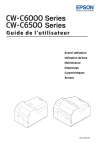
Lien public mis à jour
Le lien public vers votre chat a été mis à jour.
Caractéristiques clés
- Impression d'étiquettes couleur de haute qualité
- Compatibilité avec une large gamme de supports
- Fonction de coupe automatique disponible sur certains modèles
- Options d'encre noire brillante ou mate
- Pilote d'imprimante intuitif pour une configuration facile
- Maintenance simplifiée avec des instructions claires
Questions fréquemment posées
Le remplacement des cartouches d'encre est expliqué en détail à la page 32 du guide de l'utilisateur.
Les instructions pour charger le papier se trouvent à la page 42 du guide. Les méthodes varient en fonction du modèle (coupe-papier automatique ou dérouleur).
La procédure de dépannage en cas de bourrage papier est décrite à la page 65 du guide, avec des instructions spécifiques pour chaque modèle.
Les caractéristiques techniques détaillées (dimensions, poids, etc.) sont consultables à la page 77 du guide.
